使用UltraISO制作光盘镜像文件
1、下载UltraISO,我这里使用的版本是9.5.3,下载地址,网上搜索一个,注册码,网上搜索一下,都有.
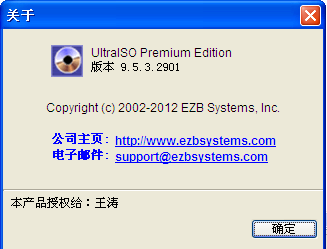
2、制作光盘镜像文件:
1 制作光盘镜像文件,和文件压缩类似.
2 打开UltraISO,将照片文件拖入到里面

3、3 如果 你拖不进去,也可以点击菜单,添加文件
(这一步是接第二步骤的第三小步)

4、文件成功添加或拖拽到软件里面后
1 制作成ISO文件
2 单机菜单中的 文件 -> 另存为 (如下图)
3 这样就成功制作出一个ISO的镜像文件
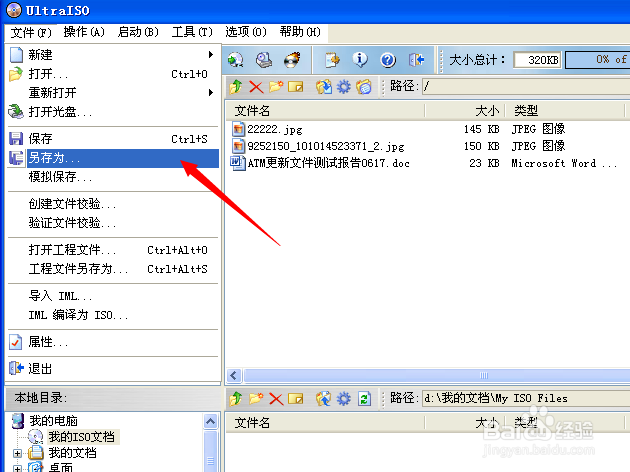
5、使用UltraISO软件将光盘镜像文件,提取到虚拟光驱
1 这个软件能将ISO文件提取到虚拟光驱
2 也可以用Virtual Drive Manager这个软件加载到虚拟光驱
3 为了操作方便,我就使用 Virtual Drive Manager
4 Virtual Drive Manager的下载地址,网上很多
5 打开软件->点击装载->选择ISO后缀的文件 (如图)

6、装载成功后
1 打开我的电脑
2 发现多了一个A盘
3 打开这个A盘
4 里面的文件可以直接运行,也可以复制出来
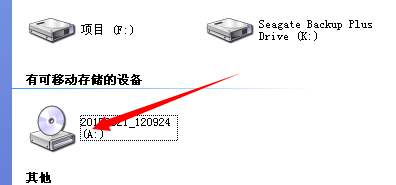
7、使用UltraISO刻录ISO镜像文件到光盘.
1 点击 工具->刻录光盘映像
2 ISO里面的文件就被刻录到光盘中去了
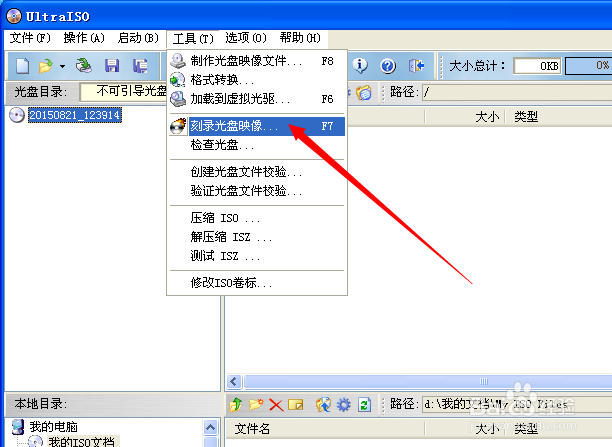
声明:本网站引用、摘录或转载内容仅供网站访问者交流或参考,不代表本站立场,如存在版权或非法内容,请联系站长删除,联系邮箱:site.kefu@qq.com。
阅读量:178
阅读量:51
阅读量:190
阅读量:43
阅读量:129